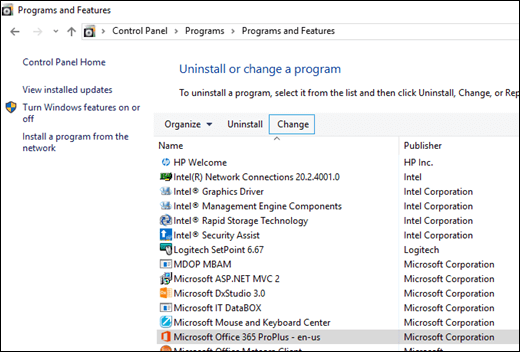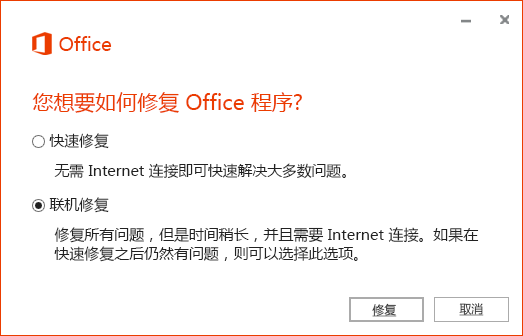如果启动 Office 程序并显示错误“应用程序无法启动,因为计算机中缺少 AppVIsvSubsystems32.dll”,则可以执行几个简单的操作来尝试解决此问题。
联机修复
首先尝试修复 Office。 这通常只需几分钟。 具体步骤将略有不同,具体取决于你的操作系统,但基本过程如下:
-
转到 Microsoft Windows 中的“控制面板”。
-
选择“卸载程序”。
-
在程序列表中找到 Microsoft Office,然后单击选中它。
-
在程序列表顶部的工具栏中选择“更改”。
-
在出现的对话框中,选择“快速修复”,然后单击“修复”按钮。
快速修复完成后,请尝试启动之前报错的 Office 程序。 如果仍然出现此错误,请重复上述步骤,但这次请选择“联机修复”。
注意: 联机修复要求具有有效的 Internet 连接。
有关此流程的详细信息,请参阅:修复 Office 应用程序
如果联机修复不能解决问题,则需要尝试卸载并重新安装 Microsoft Office。
卸载和重新安装 Office
使用卸载疑难解答从 Windows 电脑卸载 Microsoft 365、Office 2021、Office 2019 或 Office 2016。
-
选择下面的按钮以启动卸载疑难解答。
-
如果收到一个弹出窗口,指示 此网站正在尝试打开获取帮助,请单击“打开”。
-
执行剩余屏幕上的操作,在出现提示时,重启计算机。
-
选择要安装或重新安装的 Office 版本的步骤。
Microsoft 365 | Office 2024 | Office 2021 | Office 2019 | Office 2016
重要:
-
卸载疑难解答当前无法卸载 Office 2024。
-
使用要卸载的 Microsoft 365 或 Office 产品在同一台 Windows 电脑上运行疑难解答。
-
需要在 Windows 10 或更高版本才能运行疑难解答。
提示: 如果Microsoft 365卸载疑难解答没有完全卸载电脑中的Microsoft 365或Office,可以尝试手动卸载 Office。